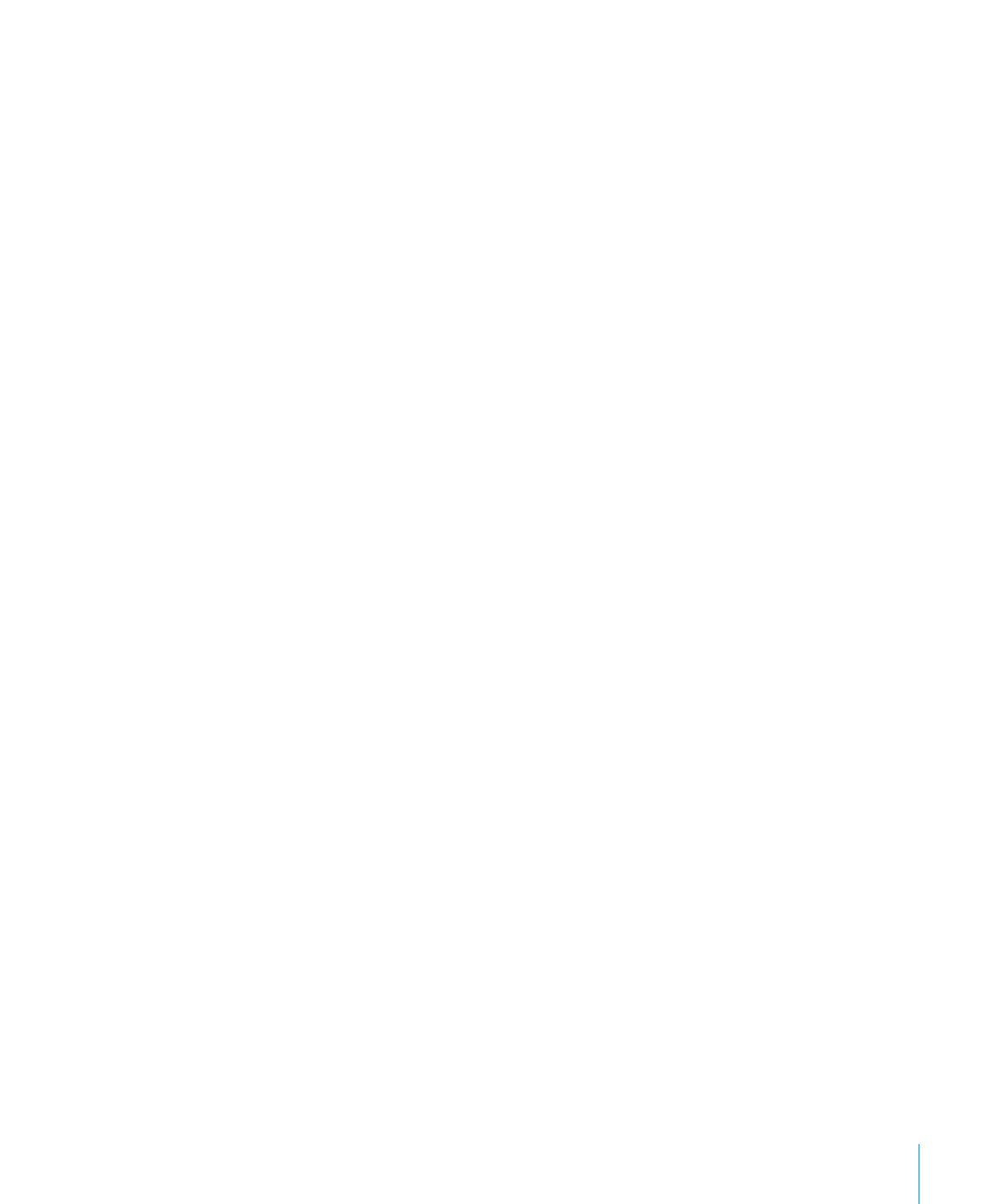
머리말 행 또는 머리말 열 추가하기
머리말
행과 열을 사용하여 행과 열의 데이터에 꼬리표을 지정합니다. 기타(본문) 행과
열보다
눈에 띄도록 머리말 행과 열의 포맷을 지정합니다. 머리말 행은 항상 가장 상단의
본문
행 바로 위에 있습니다. 머리말 열은 하상 가장 왼쪽의 본문 열 바로 왼쪽에 있습니다.
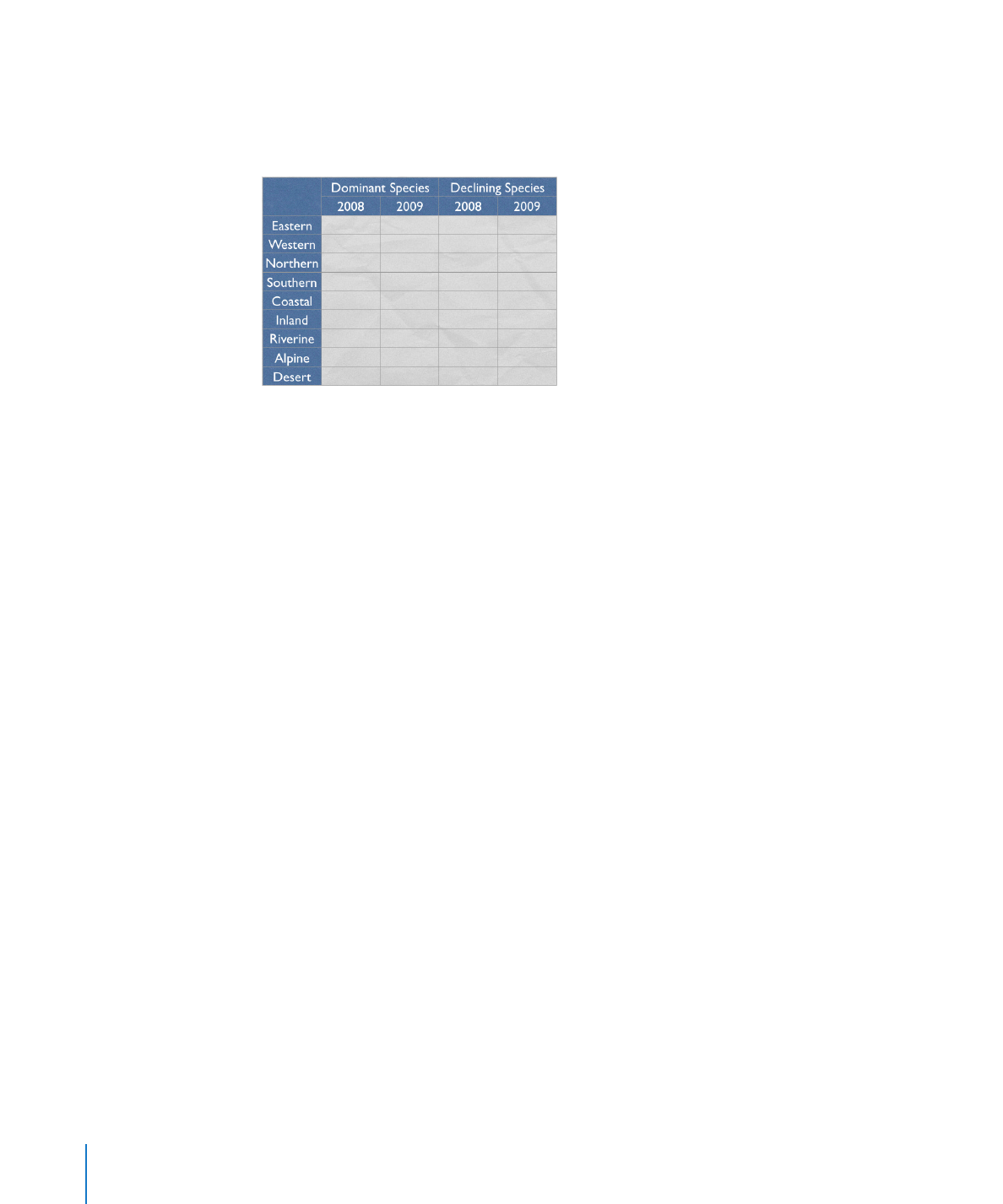
5개의 머리말 행과 5개의 머리말 열만큼 사용할 수 있습니다. 이름을 둘 이상의 머리말
열이나
머리말 행에 지정하려고 할 경우 다중 머리말이 유용합니다. 행이나 열에 걸쳐
있도록
머리말의 포맷을 지정하려면, 192페이지의 "표 셀 병합하기"에서 설명한 대로
머리말
셀을 병합합니다.
표에
머리말 행과 머리말 열 모두가 포함되어 있다면, 맨 왼쪽 셀은 머리말 행의 일부로
간주됩니다
. 머리말 열은 머리말 행 아래 나타납니다.
인라인
표가 페이지, 열 또는 텍스트 상자에 걸쳐 있고 머리말 행을 각각 반복하려면,
포맷
> 표 > 머리말 행 > "각 페이지에 머리말 행 반복"을 선택합니다. 한 곳에서 텍스트를
편집하거나
머리말 행 모양을 변경하면 표 전체에 걸쳐 일괄적으로 변경됩니다.
다음과
같은 방법으로 머리말 행이나 머리말 열을 추가하거나 삭제합니다.
표나
표의 요소를 선택합니다. 도구 막대에서 속성을 클릭하고 표 버튼을 클릭하고 표를
m
클릭한
다음 머리말 및 꼬리말 버튼을 클릭합니다. 팝업 메뉴에서 머리말 행 또는 머리말
열
수를 선택합니다.
표나
표의 요소를 선택한 다음 포맷 > 표 > 머리말 행 또는 표 > 머리말 열을 선택합니다.
m
그런
다음 부메뉴에서 머리말 행 또는 머리말 열 수를 선택합니다.
표가
몇 페이지에 걸쳐 있어서 각 페이지 상단에 머리말을 반복해서 표시하려는 경우,
m
도구
막대에서 속성을 클릭하고, 표 버튼을 클릭하고, 머리말 버튼을 클릭한 다음 "각
페이지에
머리말 셀 반복"을 선택합니다.
머리말
셀은 표 셀의 공식을 더 쉽게 읽고 생성할 수 있게 하는 중요한 역할을 담당합니다.
이
주제에 대한 추가 정보를 보려면, 도움말 > "iWork 공식 및 함수 도움말" 또는 도움말 >
"iWork 공식 및 함수 사용 설명서"를 선택합니다.
표